Информация за защита за акаунт в Microsoft и кодове за потвърждаване
Защо ми е необходим код за потвърждение?
Когато влезете във вашия акаунт в Microsoft, може да поискаме допълнително доказателство, че това наистина сте вие. Можете да добавите до 10 различни начина за потвърждаване на вашето влизане и можете да избирате от:
-
Имейл адрес или телефонен номер. Не е необходимо да бъде ваше – просто трябва да имате достъп до него, ако искате да го използвате за потвърждаване на акаунта си. Можете да сметнете за полезно да добавите данни за контакт за вашия партньор или член на семейството, който може да получи достъп до вашия акаунт в случай на спешност.
-
Приложение за удостоверяване , като Например Microsoft Authenticator, което може да предостави по-лесна проверка и също така ви позволява да влизате дори ако устройството за проверка е офлайн.
-
Ключ за достъп. Ключовете за достъп са защитени, устойчиви на фишинг замествания за вашата парола, което означава, че те не могат да бъдат познати или откраднати. За да влезете, използвате вашето лице, пръстов отпечатък или ПИН на устройство. Научете повече.
Добавяне на начин за потвърждаване на влизането във вашия акаунт в Microsoft
-
Влезте в страницата Разширени опции за защита на вашия акаунт в Microsoft.Влизане
-
Изберете Добавяне на нов начин за влизане или потвърждаване, след което изберете как искате да получавате кодове за защита.
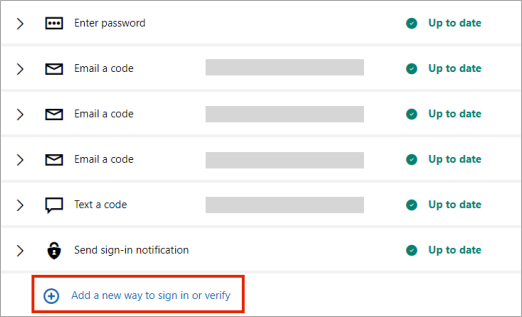
Забележка: VOIP номерата не могат да се добавят като начин за влизане или получаване на кодове за потвърждение.
-
Ще ви изпратим код за защита на новия номер или имейл, за да потвърдите. Въведете този код, когато получите подкана, и след това изберете Напред.
-
Това е всичко! Следващия път, когато се нуждаете от код за потвърждение при влизане, ще видите новата опция в списъка.
Важно: Уверете се, че списъкът с телефонни номера или имейл адреси, които използвате за проверка на влизането, е актуализиран. Ако промените своя служебен или учебен имейл адрес, е възможно да нямате достъп до своя акаунт.
Премахване на методите за проверка
Важно:
-
Не е необходимо да премахвате стара информация за защита, освен ако не съществува риск за защитата на акаунта (например някой друг има достъп до вашата стара пощенска кутия).
-
Ако трябва да заместите вашата информация за защита, първо трябва да добавите нова информация.
-
Ако поискате премахване на цялата информация за защита във Вашия акаунт, акаунтът се поставя в състояние на ограничен достъп в продължение на 30 дни. Информацията ви всъщност не се променя в този момент. По време на 30-дневния период на ограничение не можем да приемаме допълнителни промени или допълнения към настройките за защита или информацията за плащане. Вашият акаунт все още е отворен и активен и все още можете да използвате вашите имейл, Skype, OneDrive и устройства както обикновено. Макар че разбираме, че този 30-дневен период може да е дразнещ, това се прави, за да ви защити и предупреди, в случай че информацията за защита е премахната от някого, който е имал неупълномощен достъп до вашия акаунт. Научете повече.
-
Влезте в страницата Разширени опции за защита на вашия акаунт в Microsoft.Влизане
-
Разгънете опцията за потвърждение и изберете Премахни.
-
Изберете Премахни отново, за да потвърдите.
Други опции за влизане & проверка
-
Ако искате да добавите имейл адрес, който ще използвате за изпращане или получаване на имейл, прочетете как да промените имейл адреса или телефонния номер за вашия акаунт в Microsoft.
-
За да увеличите защитата на вашия акаунт, можете да поискате код за потвърждение всеки път, когато влизате. За да научите как, прочетете как да използвате потвърждаването в две стъпки с вашия акаунт в Microsoft.
Вижте също
Имате нужда от допълнителна помощ?
Обърнете се към поддръжката
За техническа поддръжка отидете на Свързване с поддръжката от Microsoft, въведете вашия проблем и изберете Получаване на помощ. Ако все още имате нужда от помощ, изберете Свързване с поддръжката, за да бъдете насочени към най-добрата опция за поддръжка.










